जब आप अपने नोकिया राउटर का उपयोग करना शुरू करते हैं, तो आप इसकी कुछ डिफ़ॉल्ट सेटिंग्स बदल सकते हैं। नेटवर्क को अधिक व्यक्तिगत बनाने की इच्छा के अलावा, डिफ़ॉल्ट सेटिंग्स को बरकरार रखने में एक सुरक्षा जोखिम भी है। यही कारण है कि हमें नोकिया राउटर लॉगिन चरणों को सीखने की आवश्यकता है जो सेटिंग्स को कॉन्फ़िगर करना आसान बना देगा जिस तरह से हम चाहते हैं।
लेकिन पहले, लॉगिन करने की कोशिश करने से पहले कुछ चीजों का ध्यान रखें।

इससे पहले कि आप लॉगिन करें
इससे पहले कि आप अपने नोकिया राउटर में लॉगिन करें, निम्नलिखित तैयार होना महत्वपूर्ण है:
सबसे पहले, अपने स्मार्टफोन या लैपटॉप या डेस्कटॉप कंप्यूटर को पकड़ें और इसे अपने नेटवर्क से कनेक्ट करें। डिवाइस के आधार पर आप उन्हें ईथरनेट केबल का उपयोग करके वायरलेस या सीधे राउटर से कनेक्ट कर सकते हैं।
और आपको नोकिया राउटर एडमिन लॉगिन विवरण की आवश्यकता है। आप इन्हें राउटर पर या उपयोगकर्ता मैनुअल में एक लेबल पर मुद्रित कर सकते हैं। एक बार जब आप यह सुनिश्चित कर लेते हैं कि आपके पास सब कुछ तैयार है, तो लॉगिन प्रक्रिया जल्दी खत्म हो जाएगी।
डिफ़ॉल्ट नोकिया राउटर विवरण क्या हैं?
ये कुछ डिफ़ॉल्ट नोकिया राउटर डिफ़ॉल्ट लॉगिन विवरण हैं। हालाँकि, व्यवस्थापक पासवर्ड को राउटर लेबल पर जांचना होगा।
डिफ़ॉल्ट राउटर आईपी पता: 192.168.18.1 या http://www.webgui.nokiawifi.com
डिफ़ॉल्ट व्यवस्थापक उपयोगकर्ता नाम: व्यवस्थापक
डिफ़ॉल्ट व्यवस्थापक पासवर्ड: अपने नोकिया राउटर के नीचे स्टिकर की जाँच करें
नोकिया राउटर में लॉगिन कैसे करें?
अब, हमारी नोकिया वाईफाई राउटर सेटिंग्स तक पहुंचने देता है। कृपया चीजों को जल्दी न करें और आवश्यकता पड़ने पर व्यवस्थापक लॉगिन विवरण टाइप करें।
चरण 1 - जांचें कि क्या डिवाइस जुड़ा हुआ है
यह प्रमुख तत्व है जब आप अपनी नोकिया राउटर सेटिंग्स तक पहुंचने का प्रयास करते हैं। राउटर में लॉगिन करने के लिए आपके डिवाइस को बस नेटवर्क का हिस्सा होना चाहिए। यदि आप इसे कनेक्ट नहीं करते हैं या किसी कारण से कनेक्शन टूट जाता है तो आप लॉगिन प्रक्रिया के साथ जारी रखने में सक्षम नहीं होंगे।
चरण 2 - डिवाइस पर वेब ब्राउज़र का उपयोग करें
जब आप पुष्टि करते हैं कि डिवाइस जुड़ा हुआ है, तो डिवाइस पर वेब ब्राउज़र खोलें। राउटर व्यवस्थापक डैशबोर्ड को किसी भी वेब ब्राउज़र से एक्सेस किया जा सकता है , लेकिन अधिकांश समय इसे Google Chrome या Microsoft एज का उपयोग करने के लिए अनुशंसित किया जाता है।
केवल एक चीज जो हम आपको करने की सलाह देते हैं, वह है ब्राउज़र को नवीनतम संस्करण में अपडेट करना, हालांकि यह हमेशा आवश्यक नहीं है। समस्या यह है कि जब आपका ब्राउज़र बहुत पुराना है और यह राउटर वेब-आधारित इंटरफ़ेस के साथ मुद्दों का कारण हो सकता है।
चरण 3 - URL बार में नोकिया आईपी पता या स्थानीय डोमेन दर्ज करें
नोकिया राउटर निम्नलिखित आईपी पते का उपयोग अपने डिफ़ॉल्ट आईपी के रूप में करते हैं: 192.168.18.1 लेकिन आप http://www.webgui.nokiawifi.com पर जाकर राउटर सेटिंग्स तक भी पहुंच सकते हैं।
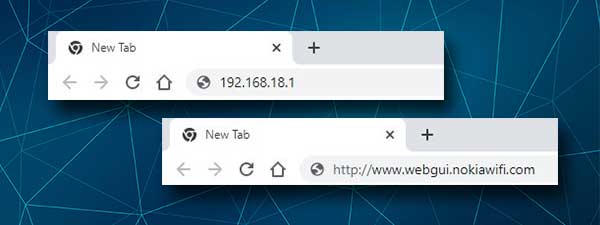
IP पता या स्थानीय डोमेन को ध्यान से टाइप करें और डिवाइस पर Enter या Go बटन पर क्लिक करें। यह नोकिया राउटर लॉगिन पेज को ट्रिगर करना चाहिए। यदि नोकिया आउटर लॉगिन पेज दिखाई नहीं देता है, तो आईपी पते के बजाय स्थानीय डोमेन का उपयोग करने का प्रयास करें, या राउटर आईपी पते को अपने द्वारा खोजें।
चरण 4 - नोकिया व्यवस्थापक लॉगिन विवरण दर्ज करें
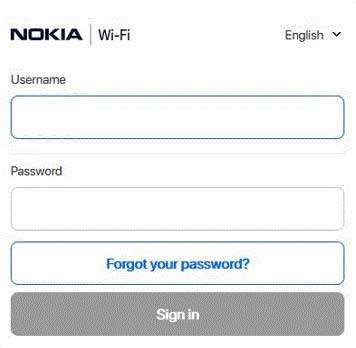
जब नोकिया राउटर लॉगिन पेज दिखाई देता है, तो उपयोगकर्ता नाम फ़ील्ड में व्यवस्थापक टाइप करें, और पासवर्ड फ़ील्ड में राउटर पर लेबल पर पाया गया व्यवस्थापक पासवर्ड टाइप करें। बटन इन बटन पर क्लिक करें और यदि ये व्यवस्थापक लॉगिन विवरण सही थे, तो आपको डिवाइस जानकारी पृष्ठ देखना चाहिए।
नोट: आपके आईएसपी और बीकन मॉडल के आधार पर, राउटर वेब-आधारित इंटरफ़ेस इस लेख में स्क्रीनशॉट में प्रस्तुत किए गए से अलग हो सकता है।
खिचड़ी भाषा अपने नोकिया राउटर सेटिंग्स तक पहुंच?
हालांकि ज्यादातर मामलों में नोकिया राउटर लॉगिन सफल होगा, कभी -कभी आपके पास कुछ मुद्दे हो सकते हैं जो आपको राउटर सेटिंग्स तक पहुंचने से रोक सकते हैं। देखते हैं कि आप इसके बारे में क्या कर सकते हैं।
1. पुष्टि करें कि आपका डिवाइस नेटवर्क से जुड़ा हुआ है।
इसमें यह जाँच करना शामिल है कि क्या आप सही नेटवर्क से जुड़े हुए हैं, क्या डिवाइस पर एयरप्लेन मोड सक्षम है, क्या आपने वाईफाई को गलती से भौतिक वाईफाई स्विच पर अक्षम कर दिया है (यदि आपके पास यह आपके लैपटॉप पर है), तो वायरलेस सिग्नल काफी मजबूत है और समान है। ।
एक बार जब आप पुष्टि करते हैं कि डिवाइस जुड़ा हुआ है, तो अगला फिक्स आज़माएं।
2. क्या आईपी आप सही का उपयोग कर रहे हैं?
यदि 192.168.18.1 नोकिया राउटर लॉगिन पेज बनाने के लिए ISNT ISNT दिखाई देता है, तो अपने दम पर सही IP पता ढूंढें । सही राउटर आईपी का उपयोग करना महत्वपूर्ण है, अन्यथा हम इस कदम पर अटक जाएंगे।
यदि आपका डिवाइस विंडोज का उपयोग करता है, तो कमांड प्रॉम्प्ट लॉन्च करें और IPConfig टाइप करें। परिणामों में डिफ़ॉल्ट गेटवे के बगल में आईपी पते का पता लगाएं और इसे ऊपर वर्णित के रूप में उपयोग करें। इसे नोकिया राउटर लॉगिन पेज दिखाई देना चाहिए।
इसके अलावा, डबल-चेक करें कि क्या आप आईपी को सही ढंग से टाइप कर रहे हैं। बस इसे फिर से रिटाइप करें और देखें कि क्या होता है।
3. वायर्ड कनेक्शन का उपयोग करके डिवाइस को कनेक्ट करें या किसी अन्य डिवाइस को आज़माएं।
ज्यादातर मामलों में, वायरलेस से वायर्ड कनेक्शन पर स्विच करने से समस्या ठीक हो जाएगी। बेशक, यदि डिवाइस एक वायर्ड कनेक्शन का उपयोग करके कनेक्ट नहीं किया जाता है, तो हम एक उपकरण खोजने की सलाह देते हैं जिसे उस तरह से जोड़ा जा सकता है।
कभी -कभी राउटर सेटिंग्स को वाईफाई पर एक्सेस किया जा सकता है यदि यह विकल्प राउटर सेटिंग्स में अक्षम कर दिया गया है। यह एक और कारण है कि आपको वायर्ड कनेक्शन का उपयोग क्यों करना चाहिए।
4. अपने नोकिया राउटर या अपने डिवाइस को पुनरारंभ करें
राउटर या आपके द्वारा उपयोग किए जा रहे डिवाइस को पुनरारंभ करना समस्या को ठीक कर सकता है। हो सकता है कि राउटर एडमिन डैशबोर्ड तक पहुंचने से आपको सेटिंग्स में एक गड़बड़ हो गई हो। एक पुनरारंभ मेमोरी को साफ कर देगा और उम्मीद है कि समस्या को ठीक कर देगा। इस समाधान को अन्य मुद्दों के लिए भी लागू किया जा सकता है।
5. किसी अन्य वेब ब्राउज़र से राउटर सेटिंग्स तक पहुँचने का प्रयास करें
6. अपने एंटीवायरस/फ़ायरवॉल या पॉपअप ब्लॉकर सॉफ्टवेयर को अक्षम करने का प्रयास करें। कभी -कभी ये प्रोग्राम राउटर लॉगिन पेज को ब्लॉक करते हैं क्योंकि वे एक संदिग्ध गतिविधि के रूप में राउटर सेटिंग्स तक पहुंचने के आपके प्रयास का पता लगाते हैं।
अनुशंसित पाठ:
- अपने राउटर को हैकर्स से कैसे बचाएं? (वाई-फाई सुरक्षा युक्तियाँ)
- मैक पर वाई-फाई गति की जांच कैसे करें? (मैक पर अपनी वाई-फाई गति का परीक्षण करने के तरीके)
- पड़ोसियों से वाई-फाई संकेतों को कैसे ब्लॉक करें? (वाई-फाई हस्तक्षेप को कम करने के तरीके)
- मेरा राउटर बाहर क्यों जाता है? (अपने वाई-फाई राउटर का समस्या निवारण)
अंतिम शब्द
यह व्यावहारिक रूप से आपको नोकिया राउटर लॉगिन चरणों के बारे में जानना होगा। हमने सफलतापूर्वक लॉगिन करने के लिए आपको जो कुछ भी जानना आवश्यक है, उसे कवर करने की कोशिश की है, और यह भी कि आपको कुछ समस्याएं हैं जो आपको लॉग इन कर रही हैं।
और एक बार जब आप अपनी नोकिया राउटर सेटिंग्स तक पहुंचते हैं, तो आपके पास बिना किसी समस्या के इसकी सेटिंग्स को बदलने और कॉन्फ़िगर करने की संभावना होगी। हालाँकि, इससे पहले कि आप कोई भी बदलाव करें, यह सुनिश्चित करें कि आप क्या कर रहे हैं, इसके बारे में अधिक जानकारी प्राप्त करें। कुछ बदलाव आपके नेटवर्क को नीचे ला सकते हैं या आपको नेटवर्क से ब्लॉक कर सकते हैं। उस स्थिति में एक कारखाना रीसेट आवश्यक होगा जिसके लिए आपको राउटर को फिर से स्थापित करने और अपने नेटवर्क को फिर से कॉन्फ़िगर करने की आवश्यकता होती है।
